截屏是我們在日常的使用中,經常會使用到的一項操作,那麼Win10中應該如何截屏呢?很多用戶都喜歡新鮮,但是一下升級到了Win10預覽版之後,卻發現很多原本熟悉的小工具,小方法。現在小編就給大家介紹一下Win10截屏的方法吧。
Win10截屏的方法:
1. 在開始菜單中找到截圖工具。
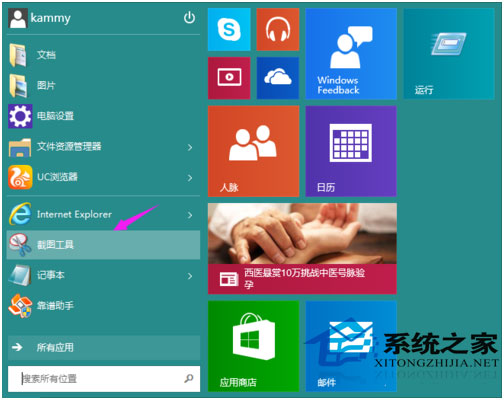
2.運行截圖工具後,點擊一下新建,然後提示一下十字的叉叉,你用鼠標畫你要截圖的范圍。
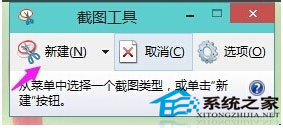
3.然後就會跳出剛剛截圖的圖片出來。點擊下一保存按鈕則可以把它保存到電腦上面來。

快速截屏法
1.按鍵盤上的【Ptrsc SysRq】就會把屏幕截在粘貼板內。然後可以在QQ或是畫圖裡粘貼。
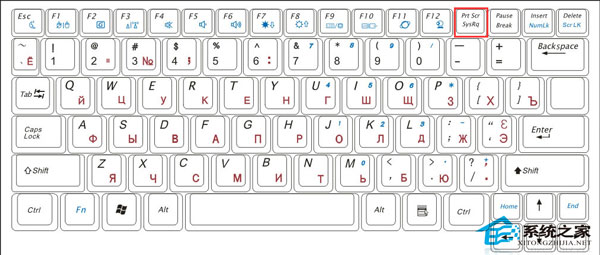
2.反正只要是可以編輯發送圖片的軟件都是可以粘貼上去,然後再保存下。
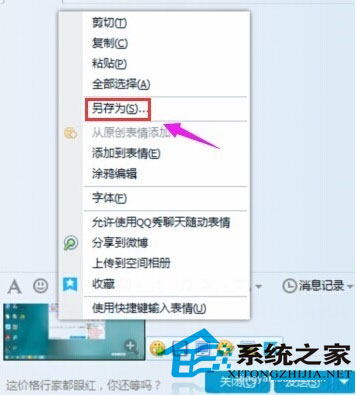
其實還是很簡單的操作,只要你找到了截屏的工具,或者干脆使用快捷鍵,就可以快速的將所需要的圖片截取下來。